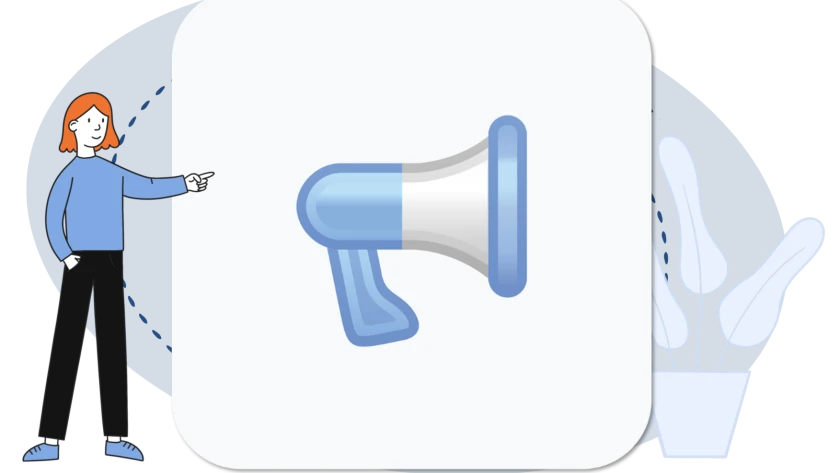
Schüler-Feedback
Sie möchten Ihren Unterricht evaluieren, Informationen zum Lernklima in Ihrer Klasse oder eine Rückmeldung über Ihre Wirkung als Lehrkraft? Hierfür eignet sich die Aktivität „Schüler-Feedback“ in der mebis Lernplattform.
In diesem Beitrag erhalten Sie einen Einblick in die technischen Hintergründe und didaktischen Möglichkeiten der Verwendung von Gruppen und Gruppierungen in mebis-Kursen.
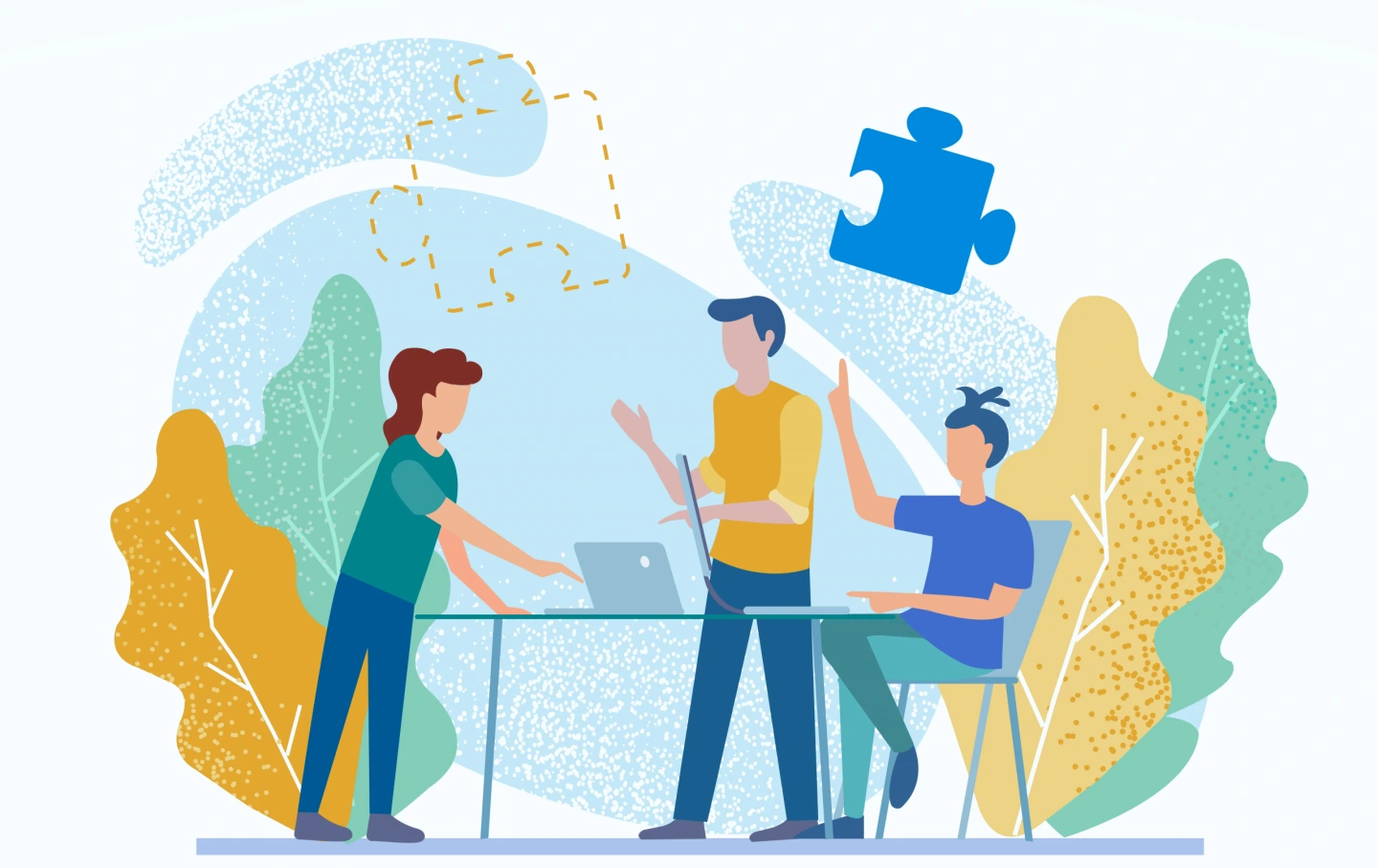
In der Lernplattform besteht nicht nur die Möglichkeit, einen Kurs für die gesamte Klasse zu erstellen, Sie können auch Gruppeneinteilungen innerhalb des Kurses selbst vornehmen und so ein arbeitsteiliges bzw. beziehungsweise binnendifferenziertes Vorgehen erreichen.
Aus technischer Sicht gilt es hier zwischen der Einschreibung in den Kurs und der Gestaltung der Aktivitäten im Kurs zu unterscheiden. Bei der Erstellung Ihres mebis Kurses können Sie zwischen verschiedenen Optionen, wie Sie Teilnehmende in den Kurs holen, wählen:
Eintragung einer gesamten Klasse in den Kurs über die Kursadministration mittels der Einschreibemethode „Klasseneinschreibung”
Einrichtung einer Lern- oder auch Arbeitsgemeinschaft aus Schülerinnen und Schülern unterschiedlicher Klassen und Jahrgangsstufen, aber auch von Kolleginnen und Kollegen, über eigene, selbst erstellte Gruppen
Zuweisung zu einem gewünschten Kurs in Ihrer Funktion als Kursadministratorin oder Kursadministrator bzw. Weitergabe des Einschreibeschlüssels an die Teilnehmenden
In jedem der drei oben beschriebenen Fälle greift die Voreinstellung, laut derer innerhalb eines neu angelegten Kurses zuerst einmal keine weitere Gruppeneinteilung vorliegt und alle Teilnehmenden die gleichen Zugriffsrechte auf Inhalte und Aktivitäten haben.
Wollen Sie nun durchweg innerhalb des Kurses Gruppen bilden, können Sie Ihren Kurs so einrichten, dass die Gruppeneinteilung für alle im Kurs hinterlegten Aktivitäten gilt. In diesem Fall werden die Teilnehmenden über die Kurseinstelllungen für den gesamten Kurs in Gruppen aufgeteilt und die Gruppenzuweisung gilt zwingend und ohne Ausnahme.
Alternativ kann eine Gruppenzuweisung, zum Beispiel aus methodisch-didaktischen Gründen, nur für eine einzige, bestimmte Aktivität hinterlegt werden. Diese Zuweisung erfolgt innerhalb der Aktivität, wo Sie unter dem Reiter „Voraussetzung” die Zugehörigkeit zu einer Gruppe als Bedingung angeben können. Wichtig ist hierbei, dass auch in diesem Fall die gewünschten Gruppen im Vorfeld auf Kursebene eingerichtet werden müssen.
Je nachdem, welche pädagogische bzw. didaktische Intention Sie mit Ihrer Gruppeneinteilung verfolgen, kann auch die Gruppenzuteilung unterschiedlich gestaltet werden:
Die Gruppenzuteilung erfolgt automatisch, indem die Lernenden gleichmäßig auf eine von Ihnen als Lehrkraft vorgegebene Anzahl an Gruppen verteilt werden bzw. die Anzahl der Mitglieder pro Gruppe vorher von Ihnen festgelegt wird. Als Lehrkraft sehen Sie dann in einer Gruppenübersicht, wie die Verteilung der Schülerinnen und Schüler erfolgt ist.
Die Lehrkraft verteilt die Schülerinnen und Schüler manuell auf die gewünschten, im Vorfeld bereits eingerichteten Gruppen.
Auch der Austausch unter den verschiedenen Gruppen kann unterschiedlich geregelt werden: Bei der Voreinstellung „Getrennte Gruppen” können die Lernenden nur die Arbeitsergebnisse ihrer eigenen Gruppe sehen, mit der Voreinstellung „Sichtbare Gruppen” arbeitet weiterhin jede Gruppe für sich, kann aber auch die Arbeitsergebnisse anderer Gruppen ansehen.
Gruppierungen sind „Gruppen von Gruppen”. Während Gruppen aus einzelnen Kursteilnehmenden bestehen, werden – bei Bedarf – mehrere Gruppen in einer Gruppierung zusammengefasst. Voraussetzung für ihre Erstellung ist es demnach, vorher die Teilnehmenden in Gruppen eingeteilt zu haben. Das Anlegen von Gruppierungen innerhalb eines Kurses eröffnet vielfältige Möglichkeiten der Zusammenarbeit mehrerer Gruppen innerhalb eines Kurses.
Die Arbeit mit Gruppen eröffnet Ihnen verschiedene methodisch-didaktische Möglichkeiten, abhängig davon, wie Sie Gruppen einteilen und den Austausch organisieren.
In Verbindung mit der Einstellungsoption „Bedingte Verfügbarkeit” können ganze Kursabschnitte oder einzelne Materialien bzw. Aktivitäten je nach Gruppenzugehörigkeit freigeschaltet werden. Das bietet sich etwa an, wenn Inhalte zunächst nur einem Teil der Klasse zur Verfügung gestellt werden sollen.
Hinweis: Um eine Aktivität automatisch zu einem bestimmten Termin verfügbar zumachen, kann als Bedingung für die „Bedingte Verfügbarkeit” zusätzlich zur Gruppenzugehörigkeit über „Voraussetzung hinzufügen” auch ein Verfügbarkeitsdatum angegeben werden.
Bei arbeitsteilig angelegten Aufträgen erhält jede Gruppe einen eigenen Arbeitsauftrag, der erledigt werden muss. Vor allem umfangreiche, inhalts- und wissensorientierte Themenkomplexe lassen sich so deutlich effizienter bearbeiten als im Klassenverbund und fördern die Eigenaktivität der Lernenden. Damit alle Schülerinnen und Schüler nach Abschluss der Lerneinheit auf dem gleichen Stand sind, sollten die jeweiligen Ergebnisse aber auf alle Fälle präsentiert und spätestens nach Abschluss der Aktivität allen Lernenden (über die Einstellung „Sichtbare Gruppen”) zugänglich gemacht werden.
Eine arbeitsgleiche Gruppenarbeit ist dann sinnvoll, wenn der Vergleich und die Ergebnisdiskussion nach Abschluss der Arbeitsphase eine zentrale Rolle spielen und der eigene Arbeitsprozess sowie die erzielten Resultate kritisch reflektiert werden sollen. Um dies zu erreichen, vergleichen die Lernenden ihre Lösungen mit denen anderer Gruppen (Einstellung „Getrennte Gruppen”) erst nach Abschluss der Arbeitsphase über die nachträgliche Freischaltung durch die Lehrkraft.
Eine Einteilung der Schülerinnen und Schüler in Gruppen bietet Ihnen zudem die Option, binnendifferenzierte Arbeitsaufträge zu vergeben. So können beispielsweise einzelne Kursinhalte nur bestimmten, im Vorfeld von der Lehrkraft festgelegten Teilnehmenden zur Verfügung gestellt werden und nur dann freigeschalten werden, wenn die vorherige Aktivität erfolgreich abgeschlossen wurde. Diese Voraussetzung muss ebenso zuvor von der Lehrkraft eingestellt werden.
Insbesondere in Kombination mit der Aktivität „Forum” kann die Einteilung der Lernenden in Gruppen auch dazu dienen, Vorwissen austauschen zu lassen, Stoffsammlungen zu einem Thema anzulegen, bereitgestelltes Material auszuwerten oder Sachverhalte zu diskutieren, wobei eine solche Diskussion sowohl als Einstieg, als auch als Abschluss einer inhaltlichen Einheit denkbar ist.
Über die Gruppeneinstellungen lässt sich ein aktiver Austausch der Lernenden einzig innerhalb ihrer jeweiligen Gruppe einrichten. Je nach gewähltem Gruppenmodus wird festgelegt, ob die Beiträge anderer Gruppen auch angesehen werden können („Sichtbare Gruppen”), oder ob nur die Beiträge der eigenen Gruppe lesbar sind („Getrennte Gruppen”).
Die Kursleitung kann jederzeit an einzelne Gruppen oder an alle Gruppen Nachrichten im Forum versenden. Eine entsprechende Auswahlmöglichkeit wird beim Erstellen eines Forumsbeitrags automatisch angezeigt, wenn in den Aktivitäseinstellungen ein Gruppenmodus aktiviert wurde. Zum Beispiel kann eine Nachricht erstellt werden, die entweder für alle Lernenden sichtbar ist oder lediglich für die Mitglieder einer der beiden Gruppen „Gruppe A” und „Gruppe B”.
Lehrkräfte können für eine Gruppe im Kurs die Option „Gruppenmitteilungen” aktivieren. Damit Gruppenmitteilungen möglich sind, muss auch die Lehrkraft Mitglied in der Gruppe sein. Ist die Funktionalität aktiviert, erscheint sie im Mitteillungsfenster im Abschnitt Gruppen. Da hier alle Gruppen angezeigt werden, denen die Lehrkraft zugehörig ist, sollten eindeutig identifizierbare Gruppennamen vergeben werden. z.B. „Klasse 8a - Gruppe A”
Wenn Sie unter den Einstellungen einer Aktivität den Reiter „Voraussetzungen” öffnen, können Sie den Zugriff auf bestimmte/n eingeschriebene/n Nutzer beschränken, auch ohne vorher Gruppen angelegt zu haben. Diese Vorgehensweise bietet sich an, wenn nur wenige Teilnehmende eine Aktivität bearbeiten sollen und der Gruppenmodus insgesamt nicht benötigt wird.
Hinweis: Es ist nicht innerhalb aller Aktivitäten möglich, Gruppen einzurichten. Beispielsweise ist diese Funktion nicht für das Glossar, die Lektion oder das Lernpaket verfügbar.
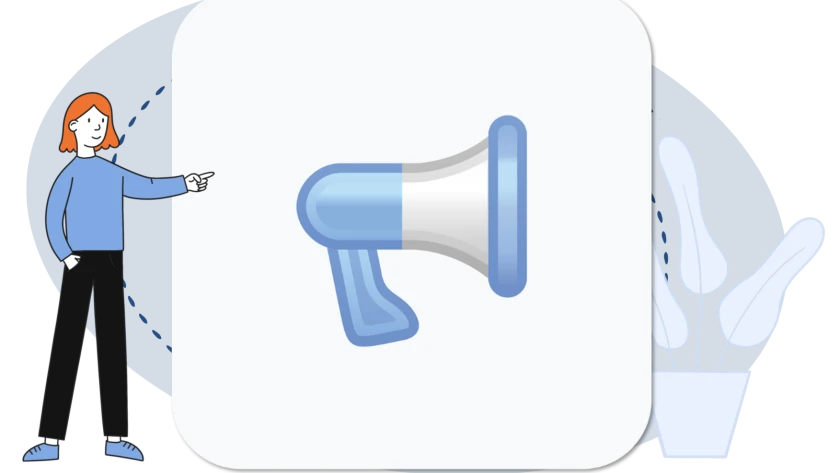
Sie möchten Ihren Unterricht evaluieren, Informationen zum Lernklima in Ihrer Klasse oder eine Rückmeldung über Ihre Wirkung als Lehrkraft? Hierfür eignet sich die Aktivität „Schüler-Feedback“ in der mebis Lernplattform.
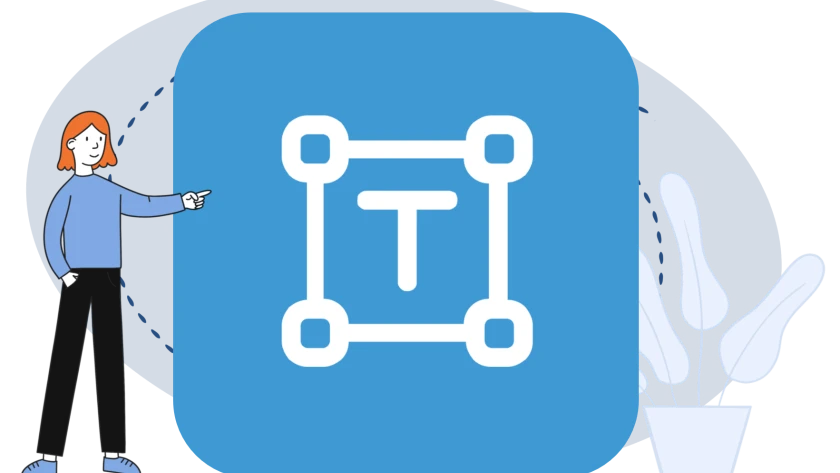
Einfache Gestaltung übersichtlicher und multimedialer Kursoberflächen: Hier erfahren Sie, wie Sie das mebis-Arbeitsmaterial „Text- und Medienfeld” gezielt und didaktisch sinnvoll nutzen können.
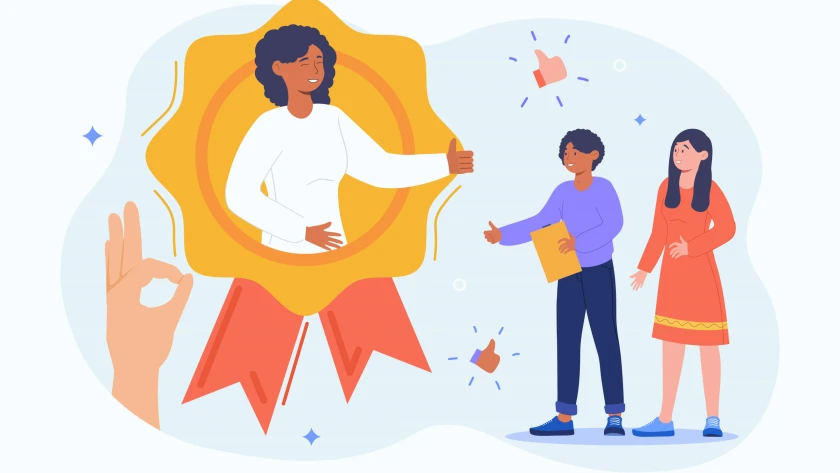
In diesem Beitrag erfahren Sie, wie Sie Badges (digitale Fleißkärtchen) in der mebis Lernplattform lernförderlich einsetzen können.
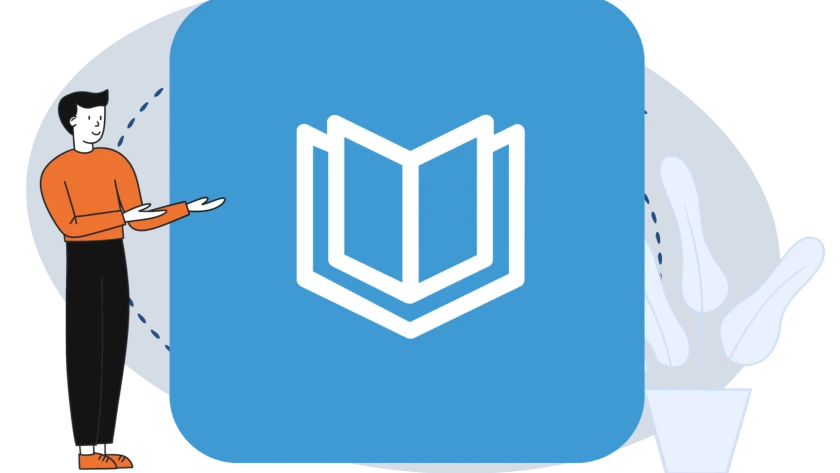
Die Funktion Buch ermöglicht es, umfangreiche Arbeitsmaterialien und Lerninhalt in einer buchähnlichen Form darzustellen.
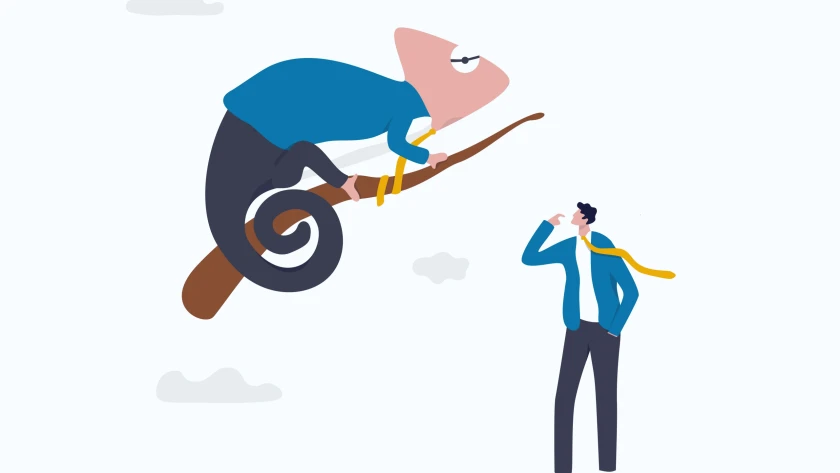
Technische Hintergründe, verschiedene Umsetzungsmöglichkeiten sowie didaktische Einsatzszenarien zu „versteckten“ Inhalte in der mebis Lernplattform